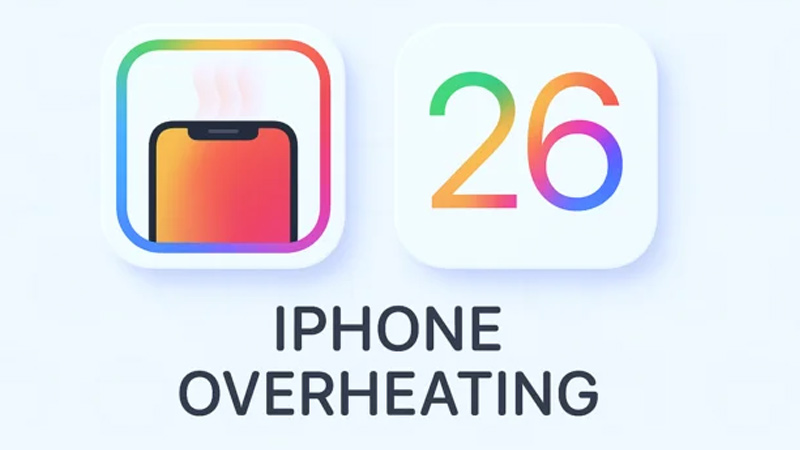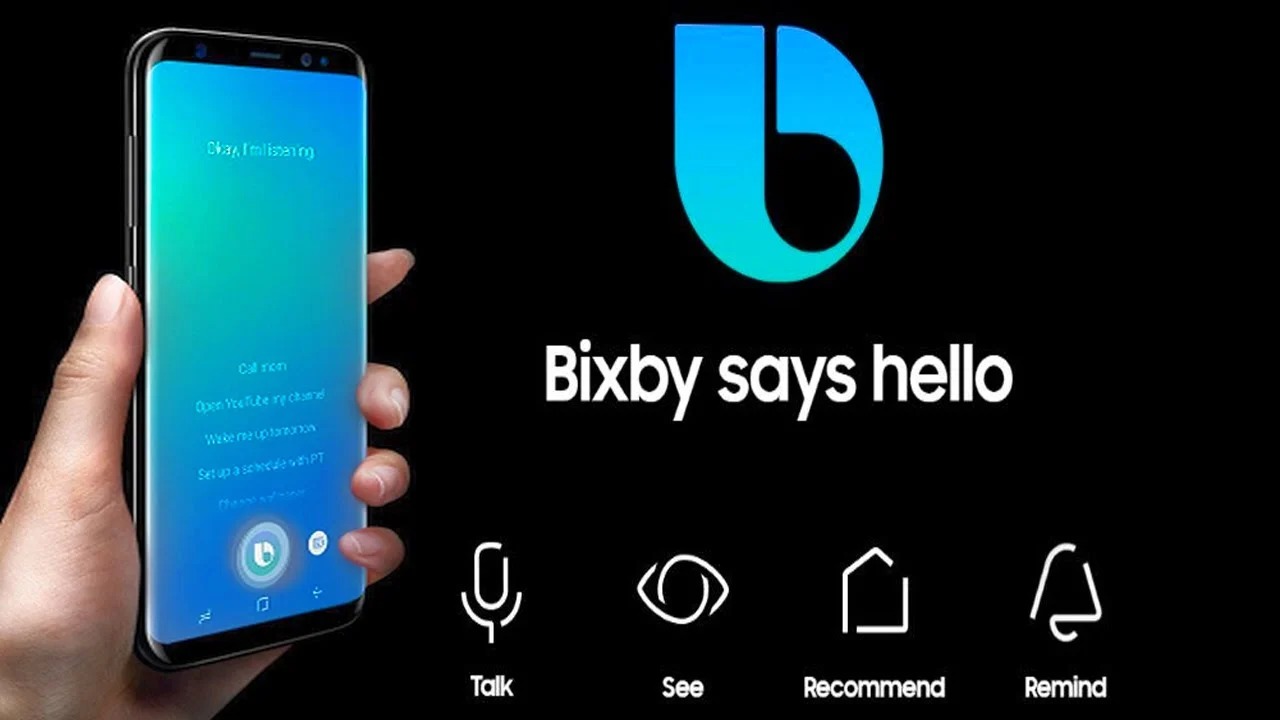بهروزرسانیهای سیستمعامل همیشه با هیجان همراه است، اما گاهی مشکلات ناخواستهای مانند داغ شدن بیشازحد دستگاه را به همراه دارد. نسخه iOS 26 که اپل در 15 سپتامبر 2025 منتشر کرد، با ویژگیهای نوآورانهای مانند بهبودهای هوش مصنوعی و رابط کاربری پیشرفته، مورد استقبال کاربران قرار گرفت. با این حال گزارشهای متعددی از کاربران نشان میدهد که پس از نصب این نسخه، آیفونها بهطور غیرعادی گرم میشوند. این مشکل نهتنها تجربه کاربری را مختل میکند، بلکه میتواند بر عمر باتری و حتی سلامت سختافزاری دستگاه تأثیر بگذارد. در این مقاله به بررسی دلایل اصلی این پدیده میپردازیم و راهحلهای ساده و مؤثری برای رفع آن ارائه میدهیم.
آنچه در این مقاله میخوانید:
Toggleدلایل داغ شدن بیشازحد آیفون پس از iOS 26
داغ شدن دستگاه پس از بهروزرسانی iOS معمولاً به عوامل نرمافزاری و سختافزاری مرتبط است، اما در مورد iOS 26، اپل در اسناد رسمی خود به فرآیندهای پسزمینه پس از نصب آپدیت اشاره کرده که میتواند منجر به مصرف بالای CPU و در نتیجه گرمای زیاد شود. در ادامه شایعترین دلایل را بررسی میکنیم:
- باگهای نرمافزاری در نسخه اولیه iOS 26: این نسخه، علیرغم بتاهای آزمایشی، همچنان با مشکلاتی مانند اجرای مداوم فرآیندها در پسزمینه روبرو است. این باگها میتوانند باعث overwork شدن CPU شوند و حتی در حالت idle، دما را افزایش دهند.
- فرآیندهای پسزمینه و ایندکسینگ دادهها: پس از آپدیت، iOS 26 دادهها را ایندکس میکند، شامل اسکن فایلها، بهروزرسانی اپها و تنظیم مجدد تنظیمات. این فرآیندها تا چند روز ادامه مییابند و انرژی زیادی مصرف میکنند، بهویژه اگر حافظه پر باشد.
- استفاده همزمان از سرویسهای سنگین: ویژگیهای جدید iOS 26 مانند کنترلهای پیشرفته یا اپهای واقعیت افزوده، اگر با بلوتوث، لوکیشن و وایفای همزمان فعال باشند، بار پردازشی را افزایش میدهند. دانلود اپهای متعدد در پسزمینه نیز عامل تشدیدکننده است.
- عوامل محیطی و سختافزاری: قرار گرفتن در معرض نور مستقیم خورشید یا محیطهای گرم (بالای 35 درجه سانتیگراد) مشکل را بدتر میکند. باتری قدیمی یا آسیبدیده نیز گرما را بیشتر احساسپذیر میسازد. در مدلهای جدید مانند iPhone 16، مشکلات مشابهی پس از آپدیتهای قبلی گزارش شده است.
- اپلیکیشنهای ناسازگار و شارژرهای غیر اصلی: اپهایی که هنوز برای iOS 26 بهینه نشدهاند، حافظه را اشغال میکنند. استفاده از شارژرهای غیراپل یا کابلهای آسیبدیده نیز حرارت را افزایش میدهد.
- مشکلات باتری یا سختافزار: باتریهای فرسوده (زیر 80% سلامت) نمیتوانند استرس آپدیت را تحمل کنند و علائمی مانند تورم یا بوی غیرعادی ممکن است ظاهر شود.
مشاهده و خرید: گوشی iPhone 16 اپل
راهحلهای رفع داغ شدن آیفون پس از iOS 26
خوشبختانه، اکثر این مشکلات با اقدامات ساده قابل حل بوده و اپل قول بهروزرسانیهای امنیتی و رفع باگ را داده است. در ادامه گامبهگام راهحلها را مرور میکنیم، با تمرکز بر روشهای عملی و ایمن:
ریبوت و فورس ریبوت ساده
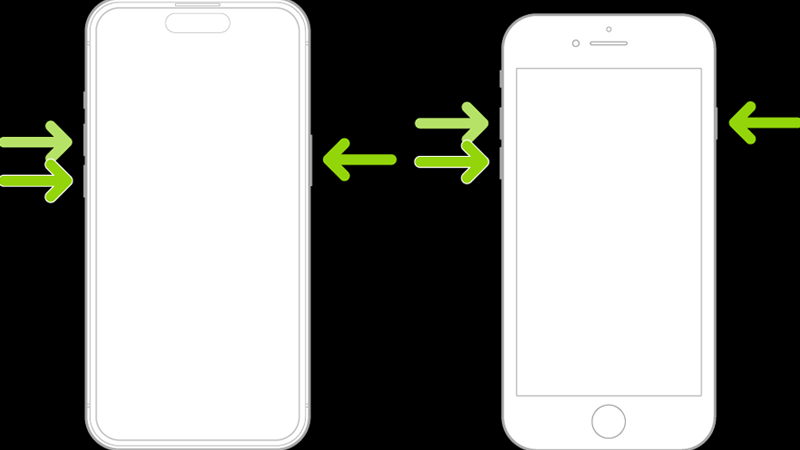
ریاستارت کردن دستگاه گیلچهای جزئی را پاک میکند و فرآیندهای گیرکرده را متوقف میسازد.
- گامها برای ریبوت عادی:
-
- دکمه کناری را نگه دارید تا صفحه “اسلاید برای خاموش کردن” ظاهر شود.
- اسلایدر را بکشید، 30 ثانیه صبر کنید، سپس دکمه را نگه دارید تا لوگوی اپل ظاهر شود.
- فورس ریبوت: برای مدلهای بدون دکمه هوم، دکمه ولوم بالا را فشار دهید و رها کنید، سپس ولوم پایین را فشار دهید و رها کنید و در نهایت دکمه کناری را نگه دارید تا ریاستارت شود.
مدیریت اپهای پسزمینه
اپهای در حال اجرا در پسزمینه منابع را تخلیه کرده و حرارت ایجاد میکنند.
- بستن اپها:
-
- از پایین صفحه به بالا سوایپ کنید (یا دکمه هوم را دوبار بزنید) تا اپ سوئیچر باز شود.
- اپها را به چپ/راست سوایپ کنید و هر کدام را به بالا بکشید تا بسته شوند.
- خاموش کردن Background App Refresh:
-
- به Settings > General > Background App Refresh بروید.
- آن را خاموش کنید یا فقط برای وایفای فعال نگه دارید.
بیشتر بخوانید: معرفی جدیدترین فناوریهای بهکاررفته در گوشیهای سامسونگ
ریست تنظیمات و Restore
اگر مشکل نرمافزاری عمیق باشد، ریست بدون از دست دادن دادهها کمک میکند.
- ریست همه تنظیمات:
-
- به مسیر Settings > General > Transfer or Reset iPhone > Reset > Reset All Settings بروید.
- پسورد را وارد کرده و تأیید کنید (دادهها حفظ میشوند).
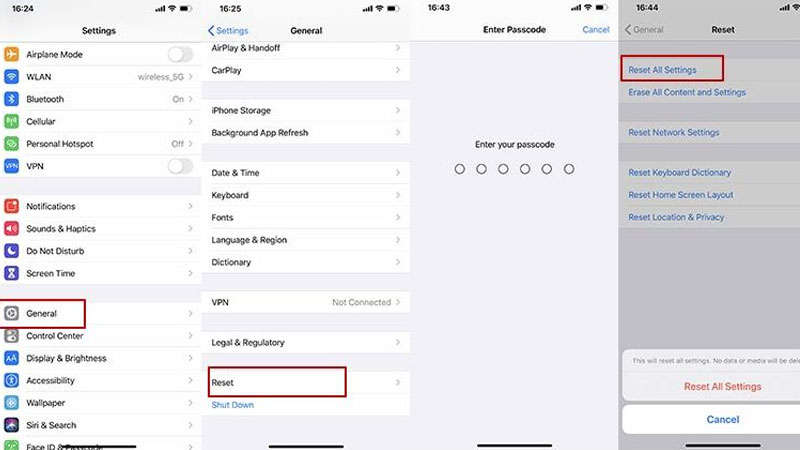
- Restore کامل:
-
- iPhone را به کامپیوتر وصل کرده، iTunes (یا Finder در مک) را باز کنید.
- دستگاه را انتخاب کنید، Restore iPhone را بزنید و از بکآپ iCloud یا کامپیوتر بازیابی کنید.
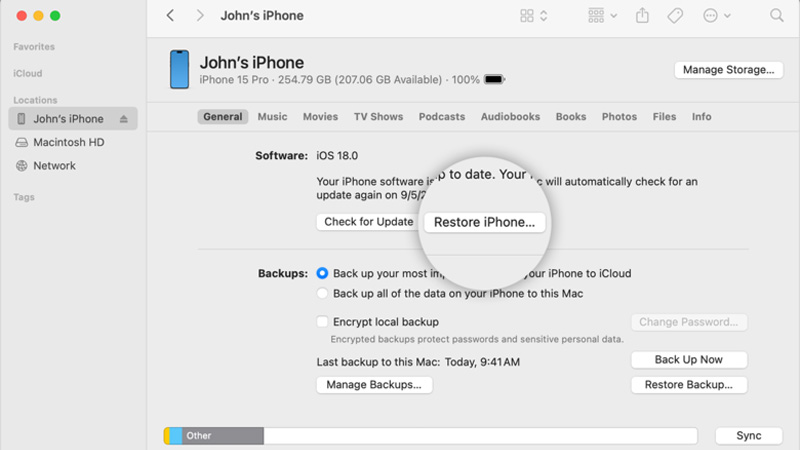
بررسی اپهای پرمصرف و سختافزار
- اپهای مشکلدار:
-
- Settings > Battery را باز کنید و اپهای پرمصرف را چک کنید.
- به Settings > General > iPhone Storage بروید، اپ مشکوک را انتخاب و Delete App کنید.
- سلامت باتری:
-
- Settings > Battery > Battery Health & Charging را بررسی کنید.
- اگر زیر 80% است یا هشداری وجود دارد، برای تعویض باتری به اپل استور مراجعه کنید.
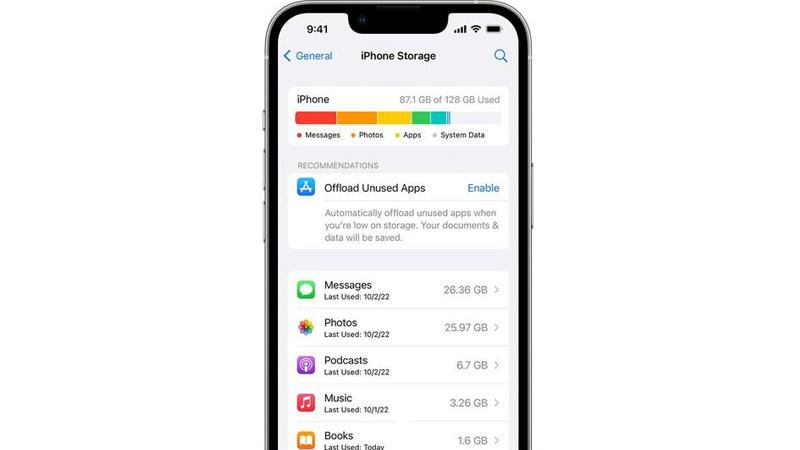
استفاده از لوازم جانبی خنککننده و نکات محیطی
- از کیسهای ضخیم اجتناب کنید، به ویژه هنگام شارژ.
- از فنهای کلیپدار یا استندهای خنککننده استفاده کنید.
- دستگاه را در سایه نگه دارید، از شارژرهای MFi (Made for iPhone) استفاده کنید و روی سطوح سخت و خنک قرار دهید.
- از شارژ در محیطهای گرم یا زیر نور مستقیم خورشید خودداری کنید.
راهحل نهایی: تعمیر یککلیکی با Tenorshare ReiBoot
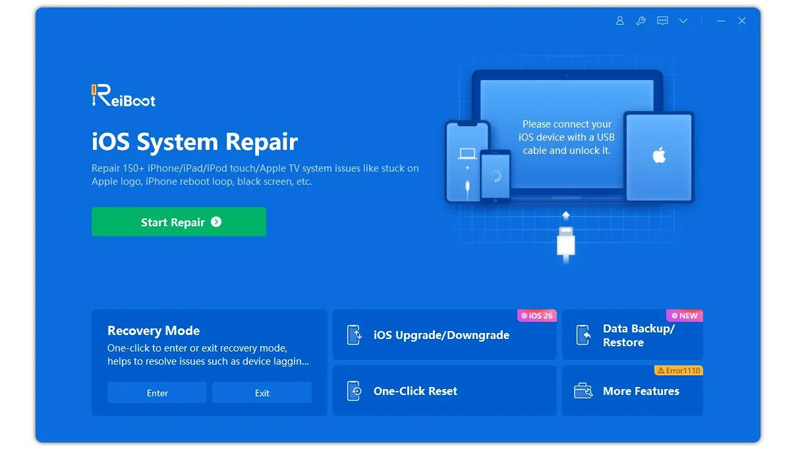
اگر پس از iOS 26، گوشی آیفون همچنان داغ میشود، Tenorshare ReiBoot راهحل قدرتمندی است که بیش از 150 مشکل سیستم iOS، از جمله داغ شدن، لوگوی اپل گیرکرده یا صفحه سیاه را تعمیر میکند. با یک کلیک، میتوانید به Recovery Mode وارد/خارج شوید یا Standard Repair را اجرا کنید بدون از دست دادن داده. این ابزار ساده، ایمن و صرفهجویی در زمان و هزینه است و میلیونها کاربر iOS از آن استفاده میکنند.
چرا Tenorshare ReiBoot را انتخاب کنید؟
- تعمیر مشکلات سیستم iOS مانند داغ شدن.
- حفظ دادهها با حالت Standard Repair.
- رابط کاربری آسان برای مبتدیان، بدون نیاز به مهارت فنی.
- سازگار با همه آیفونها و آیپدها، شامل iOS 26.
- سریع و کارآمد، بدون نیاز به مراجعه به تعمیرگاه.
نحوه استفاده از Tenorshare ReiBoot برای تعمیر داغ شدن iOS 26:
- ReiBoot را روی کامپیوتر دانلود و نصب کرده، آیفون را با USB وصل کنید.
- روی Standard Repair کلیک کنید.
- فریمویر را دانلود کنید (اتوماتیک).
- Start Standard Repair را بزنید و صبر کنید.
- آیفون ریاستارت میشود و به دما و عملکرد نرمال برمیگردد بدون از دست دادن داده.
نتیجهگیری: آیا زمان تعویض آیفون فرا رسیده؟
داغ شدن آیفون پس از iOS 26 یک مشکل رایج اما موقتی است که با بهروزرسانیهای آتی اپل و راهحلهای فوق حل خواهد شد. با اعمال این نکات میتوانید بدون دردسر از ویژگیهای جدید لذت ببرید. با این حال، اگر دستگاه قدیمیتری دارید و مشکل مداوم است، شاید وقت آن رسیده باشد تا قیمت روز گوشی آیفون را بررسی کنید و به مدلهای جدیدتر مانند iPhone 17 مهاجرت کنید؛ جایی که سختافزار بهینهتری برای iOS 26 وجود دارد. اپل همیشه در حال بهبود است، پس صبور باشید و دستگاهتان را ایمن نگه دارید!
آیا میتوانم دمای آیفون را چک کنم؟
خیر، آیفون دمای دقیق را نشان نمیدهد، اما اگر گرما احساس شد یا هشدار عملکرد داد، ممکن است بهدلیل فعالیت پسزمینه یا مشکل iOS 26 باشد.
آیا iPhone 16 مشکلات داغ شدن دارد؟
بله، برخی کاربران پس از آپدیت iOS 26 گزارش دادهاند، بهدلیل باگهای نرمافزاری، استفاده سنگین یا اپهای زیاد.
آیا iPhone 16 سیستم خنککننده دارد؟
خیر، iPhone 16 فن خنککننده ندارد و بر بهینهسازی نرمافزاری و خنکسازی غیرفعال تکیه میکند. بنابراین در وظایف سنگین، داغ شدن iOS 26 قابل توجه است.
منبع: reiboot.com